2022년 최고의 인스타그램 콜라주 앱 14개
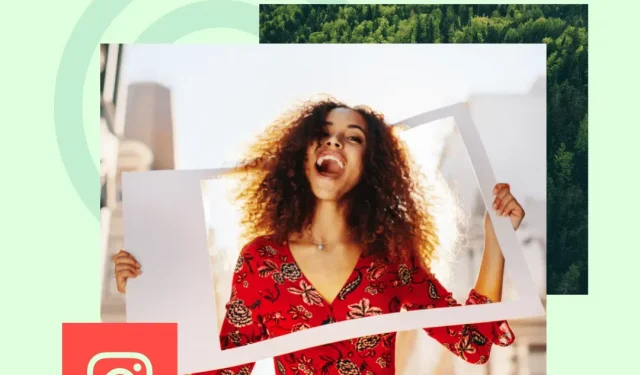
인스타그램에 사진 한 장을 올리는 달달하고 달콤한 설렘을 즐겼습니다. 이제 Instagram의 다중 이미지 사진 콜라주로 달콤한 순간을 두 배, 세 배 또는 네 배로 만들 준비를 하세요!
때로는 한 장의 핫한 사진으로는 새로운 이발, 봄 메뉴 또는 디자이너 앵무새 캡슐 컬렉션의 마법을 포착하기에 충분하지 않기 때문입니다. 디지털 콜라주를 사용하면 여러 이미지를 하나의 대담한 시각적 표현으로 결합할 수 있습니다.
스토리 모드에서 바로 Instagram 스토리의 기본 콜라주를 만들 수 있습니다. 그러나 콜라주를 한 단계 더 발전시키거나 기본 피드를 위한 무언가를 만들려면 앱 외부로 이동해야 합니다.
클리핑 가위가 필요 없이 전문가 수준의 Instagram 사진 콜라주를 만드는 데 도움이 되는 신뢰할 수 있는 그래픽 디자인 도구를 확인하세요.
14 Instagram 콜라주 메이커 앱
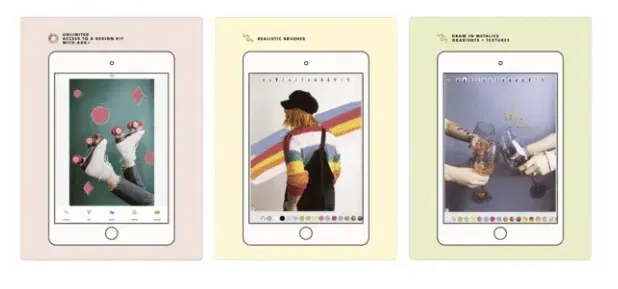
디자인 키트
가장 좋아하는 사진 편집 프로그램인 A Color Story는 몇 년 전에 그래픽 디자인 도구인 A Design Kit를 출시하여 즉석 클래식이 되었습니다. (우리가 만드는 최고의 Instagram 앱 목록에 거의 모두 나타납니다!)
디자인 템플릿을 사용하면 질감, 모양, 선 및 색상을 만들 수 있으며 스티커 및 유형 승인 글꼴과 같은 요소는 완벽한 마무리 터치를 추가합니다.
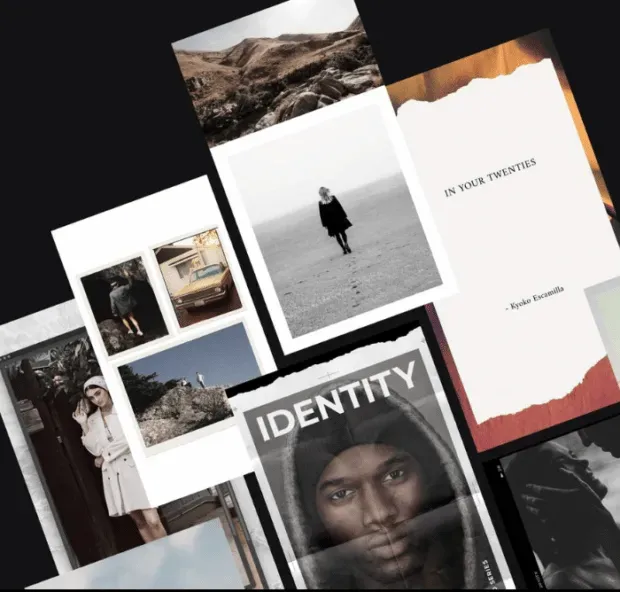
정사각형
Squarespace가 소유한 이 앱에는 양식화된 콜라주 옵션으로 비디오, 사진 및 텍스트를 멋지게 꾸밀 수 있는 수백 개의 템플릿이 포함되어 있습니다.
Unfold에는 게시물을 돋보이게 만드는 재미있는 효과와 글꼴도 있습니다. 전문가 수준의 사전 설정 필터는 이미지에 독특한 분위기를 부여합니다.
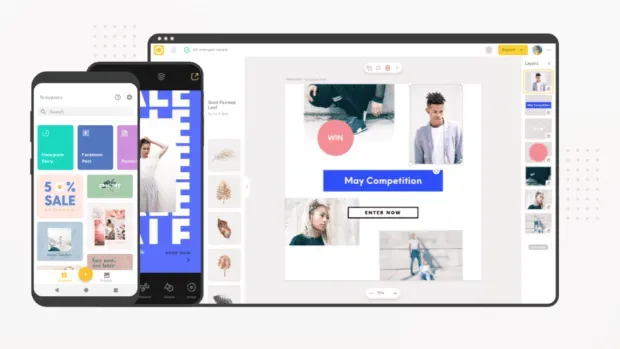
위에
활기차고 현대적인 템플릿, 그래픽 및 텍스트 요소 컬렉션으로 매일 업데이트되므로 완벽한 Insta 콜라주를 만드는 동안 항상 새로운 것을 가지고 놀 수 있습니다.
사진 편집 도구도 프로그램에 내장되어 있어 사전 경험 없이도 Photoshop 전문가처럼 레이어, 마스크 및 조정할 수 있습니다.
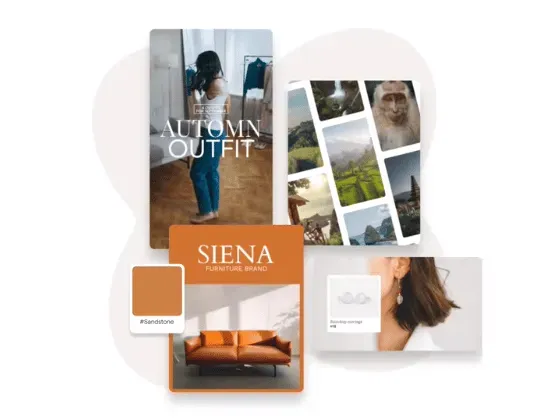
모조
선택할 수 있는 세련된 Instagram 콜라주 레이아웃 템플릿의 거대한 라이브러리 외에도 Mojo의 애니메이션 기능은 동적 텍스트 또는 그래픽과 짝을 이루는 좋아하는 사진이라는 두 가지 장점을 모두 제공합니다.
미리 로드된 디자인을 사용자 정의하려는 대로 타이밍과 구성 요소를 사용자 정의하십시오.
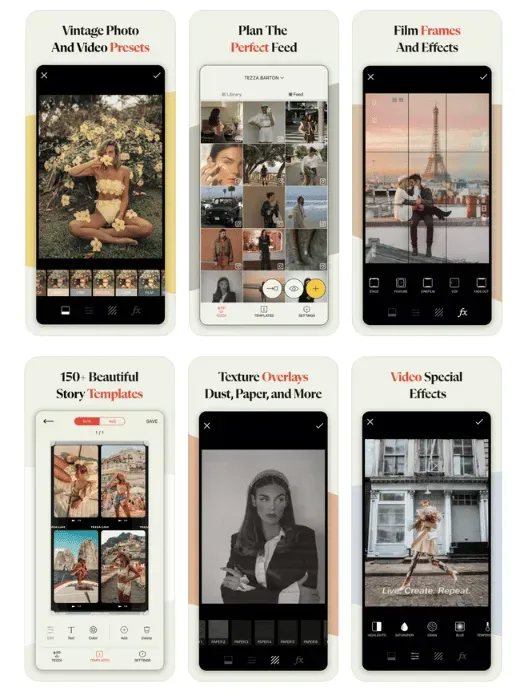
테자
빈티지한 분위기가 마음에 드시나요? Tezza는 꿈의 앱이 될 수 있습니다. 템플릿은 90년대 잡지, Y2K 무드보드, 몽환적인 빈티지 영화에서 영감을 얻었습니다.
먼지 및 종이와 같은 텍스처 오버레이는 콜라주에 깊이와 입체감을 부여합니다. 훨씬 더 역동적인 것을 원한다면 특수 효과로 비디오 콜라주를 만드십시오.
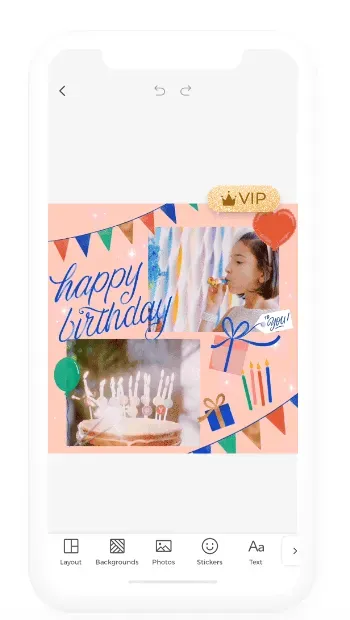
PicCollage
분위기는 PicCollage의 “스크랩북 엄마”에 가깝지만 2억 명 이상의 사용자가 즐기는 것 같습니다. 정죄하지 않습니다!
여러 이미지를 빠르게 결합할 수 있는 다양한 그리드 옵션이 있지만 경사스러운 행사(해피 할로윈!)를 쉽게 축하하거나 축하하는 데 도움이 되는 테마 템플릿이 있습니다.
새로운 스티커와 배경이 매주 추가되므로 정기적으로 사용할 수 있는 새로운 도구 세트를 갖게 됩니다.
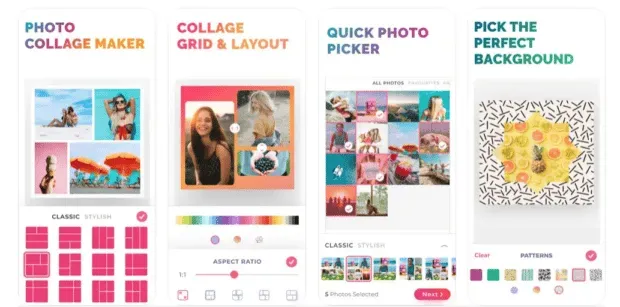
PicJointer
“PicJointer”가 기술적으로 단어인지 확실하지 않지만 수십 개의 그리드 조합(“클래식” 및 “스타일리시”로 정렬됨)이 손끝에 있습니다. 누가 영어에 관심이 있습니까?
그림으로 스스로 말하게 하세요, 문법 전문가! 무늬가 있는 화려한 배경은 콜라주를 브랜딩하는 데 도움이 되는 재미있는 옵션입니다.
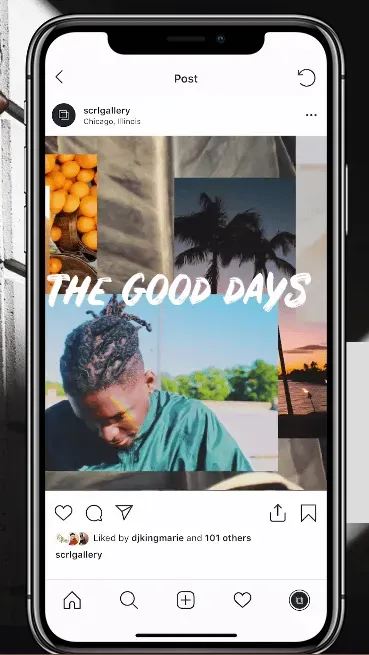
SCRL
다음 수준의 콜라주 제작을 위해 SCRL을 다운로드하십시오. 이 앱을 사용하면 인스타그램 캐러셀 기능(실제로 인스타그램이 선호하는 형식인 FYI!)을 위한 부드러운 이미지 스크롤을 생성할 수 있으며 매우 인상적입니다.
좋아하는 카메라 사진(또는 비디오!)을 하나의 큰 그래픽에 오버레이하면 SCRL이 여러 이미지를 로드할 수 있도록 분할합니다.
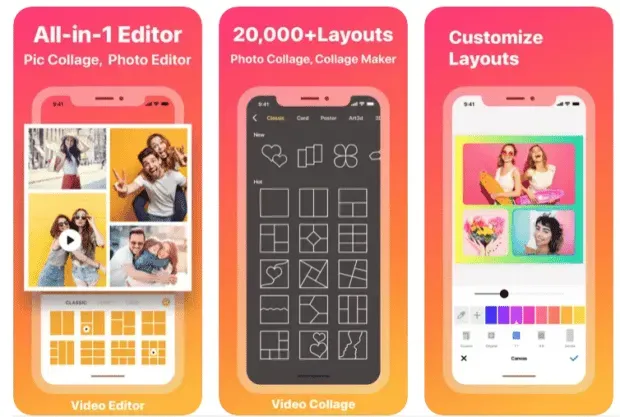
콜라주 메이커 ◇
Collage Maker라는 앱이 많이 있습니다. (그 달콤하고 달콤한 SEO를 얻어야합니다!) 하지만 우리가 가장 좋아하는 것은 이것입니다.
사진 콜라주에는 20,000개 이상의 조합이 있습니다. 꿈꾸던 모든 그리드 옵션과 계단식 하트, 키스하는 얼굴 또는 꽃잎이 있습니다. 대담한 느낌이 들면 콜라주에 비디오를 포함하고 음악을 추가할 수도 있습니다.
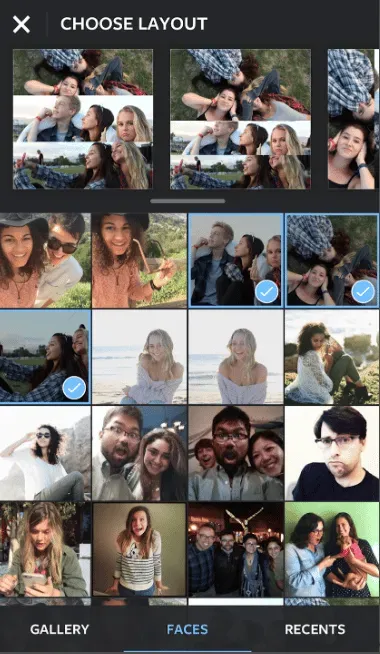
Instagram의 레이아웃
Insta 자체에서 콜라주를 만들기 위한 공식 애플리케이션입니다. 네, 이 다중 사진 디자인 기능에 액세스하려면 별도의 앱을 다운로드해야 하는 것이 귀찮지만, 그게 다입니다.
좋아하는 사진을 다양한 그리드 조합으로 혼합하고 완료되면 Instagram의 작성 모드로 바로 내보냅니다.
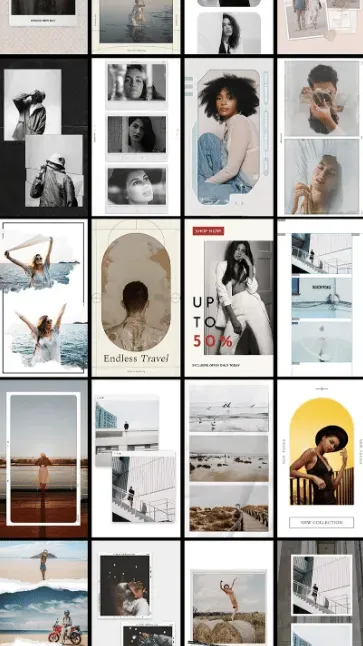
스토리 아트
스타일리시한 필터, 애니메이션 스토리 템플릿, 스티커 및 GIF: StoryArt 서식 지정 및 편집 옵션을 사용하여 창의력을 발휘하세요. 인조 폴라로이드 프레임과 같은 세련된 타이포그래피와 세련된 디자인 디테일은 메인 피드, 스토리 또는 비디오를 위한 트렌디한 콜라주를 빠르고 쉽게 만들 수 있는 방법을 제공합니다.
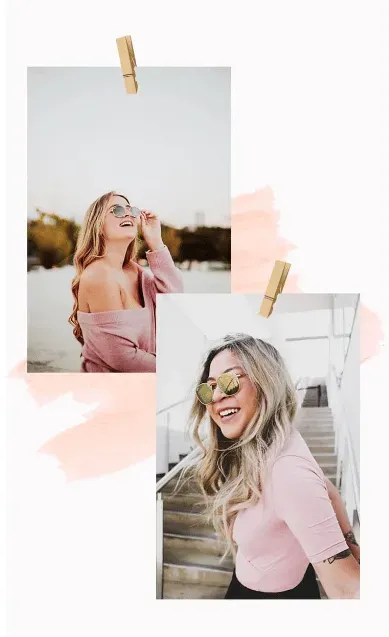
스토리 시크
천만 번 다운로드되었으며 Android 앱 스토어에서 별 4.4개를 얻었으므로 StoryChic이 팬이 가장 좋아하는 게임이라고 해도 과언이 아닙니다.
500개 이상의 템플릿과 많은 글꼴 및 사전 설치된 필터는 창의력을 발휘할 수 있는 충분한 기회를 제공합니다.
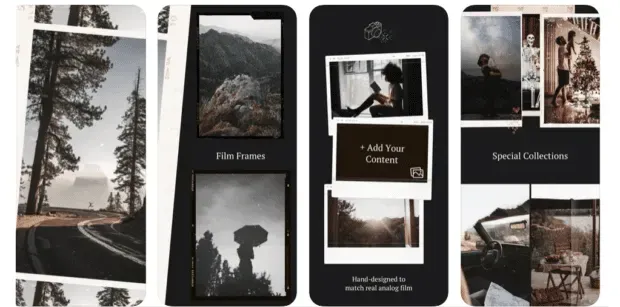
스토리럭스
Storyluxe의 콜라주 템플릿의 대부분(그리고 많이 있음)은 좋은 오래된 필름 스트립과 인쇄물을 따라 스타일이 지정됩니다. 이 모양이 귀하의 브랜드에 적합하다고 생각한다면 향후 모든 Instagram 콜라주를 위한 앱이 될 수 있습니다.
Storyluxe에는 특수 디자이너 글꼴도 있습니다. 몇 가지 주요 텍스트 구문을 추가하는 것이 적절하다고 생각하는 경우 콘텐츠를 군중에서 돋보이게 할 수 있는 기회입니다.
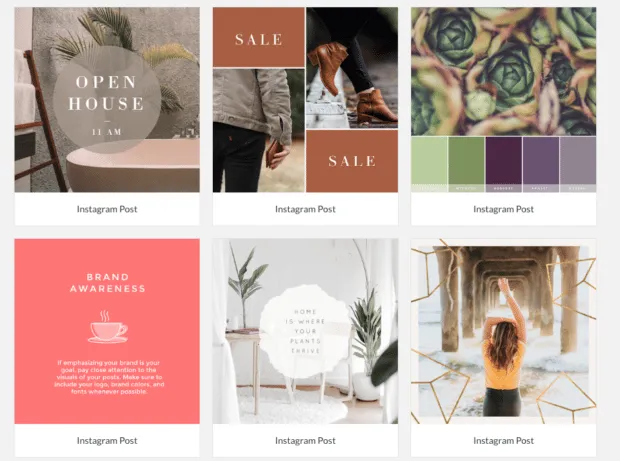
그림 원숭이
PicMonkey는 데스크탑에서 그래픽 디자인을 선호하는 경우 유용한 견고한 온라인 사진 편집 도구입니다.
Shutterstock이 소유하고 있지만 무료 스톡 사진 사이트에서도 자신의 이미지를 업로드하여 추가 비용을 피하고 우아한 Instacollage 템플릿을 활용할 수 있습니다.
그들의 디자인은 이미지와 텍스트를 결합하려는 경우에 특히 유용합니다.
Instagram 콜라주를 만드는 방법
비극적인 소식: 현재로서는 앱에서 직접 기본 Instagram 피드용 콜라주를 만들 수 있는 방법이 없습니다. (인스타 신들은 왜이렇게 잔인해!?)
그러나 Instagram 스토리 생성 모드를 사용하여 스토리에 대한 기본 콜라주를 만들 수 있습니다. (아직 확인하지 않았다면 비즈니스용 Instagram 스토리에 대한 전체 가이드를 확인하세요!)
1. 인스타그램 앱을 열고 화면 상단의 + 아이콘을 누릅니다. 기록을 선택합니다.
2. 그러면 카메라 롤이 열립니다. 여기에서 카메라 아이콘을 클릭하여 만들기 모드로 들어갑니다.
3. 화면 왼쪽에 아이콘 목록이 표시됩니다. 위에서 세 번째 항목인 내부에 선이 있는 사각형을 터치합니다. 이것은 레이아웃 아이콘입니다.
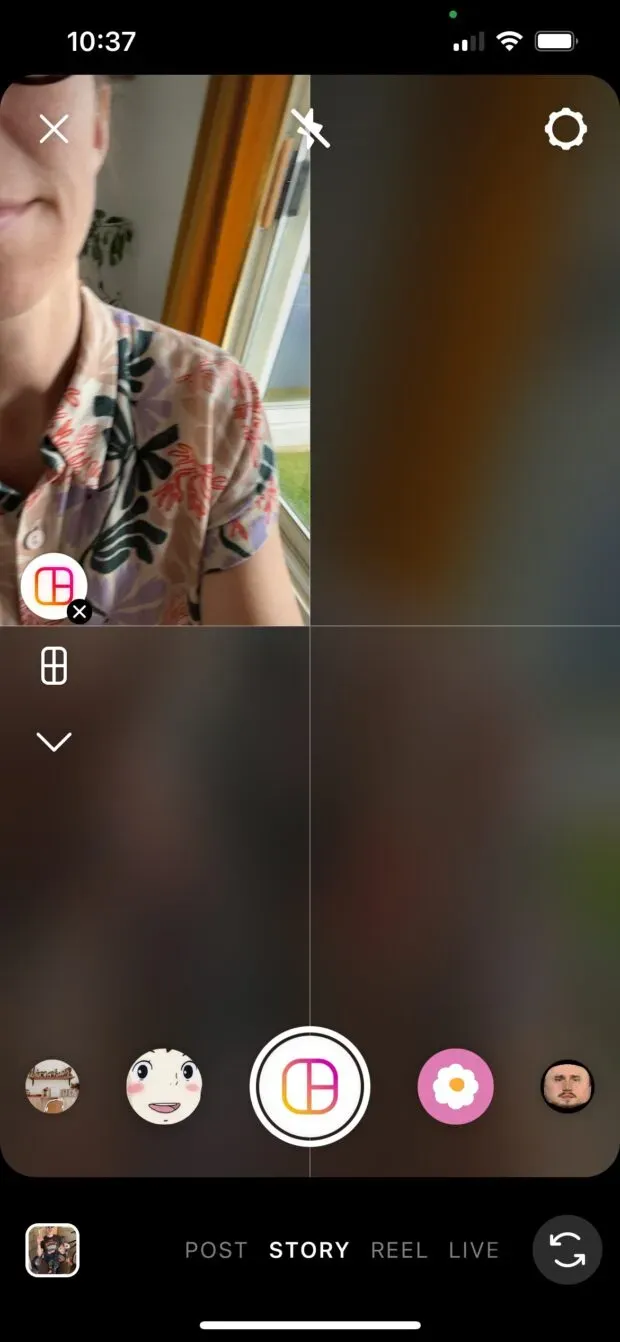
4. 레이아웃 아이콘을 터치하면 화면에 레이아웃 사분면이 열립니다. 여기에서 새로운 사진이나 카메라 롤의 사진으로 각 세그먼트를 채울 수 있습니다.
A. 옵션 1: 사진을 찍으세요! 사진을 찍으려면 사진 버튼(화면 하단 중앙에 있는 흰색 원)을 누르기만 하면 됩니다. 사진을 찍으면 프레임의 왼쪽 상단 모서리가 채워집니다. 계속해서 세 장의 사진을 더 찍습니다. 사진을 삭제하고 새 사진을 찍으려면 사진을 탭한 다음 삭제 아이콘을 탭합니다.
비. 옵션 2: 필름에서 선택합니다. 카메라 롤에 액세스하려면 화면의 왼쪽 하단 모서리에 있는 사각형 카메라 롤 미리 보기 아이콘을 누릅니다. 사분면의 왼쪽 상단 모서리에 배치할 사진을 누릅니다. 네 장의 사진이 화면에 나타날 때까지 반복합니다. 사진을 삭제하고 새 사진을 찍으려면 사진을 탭한 다음 삭제 아이콘을 탭합니다.
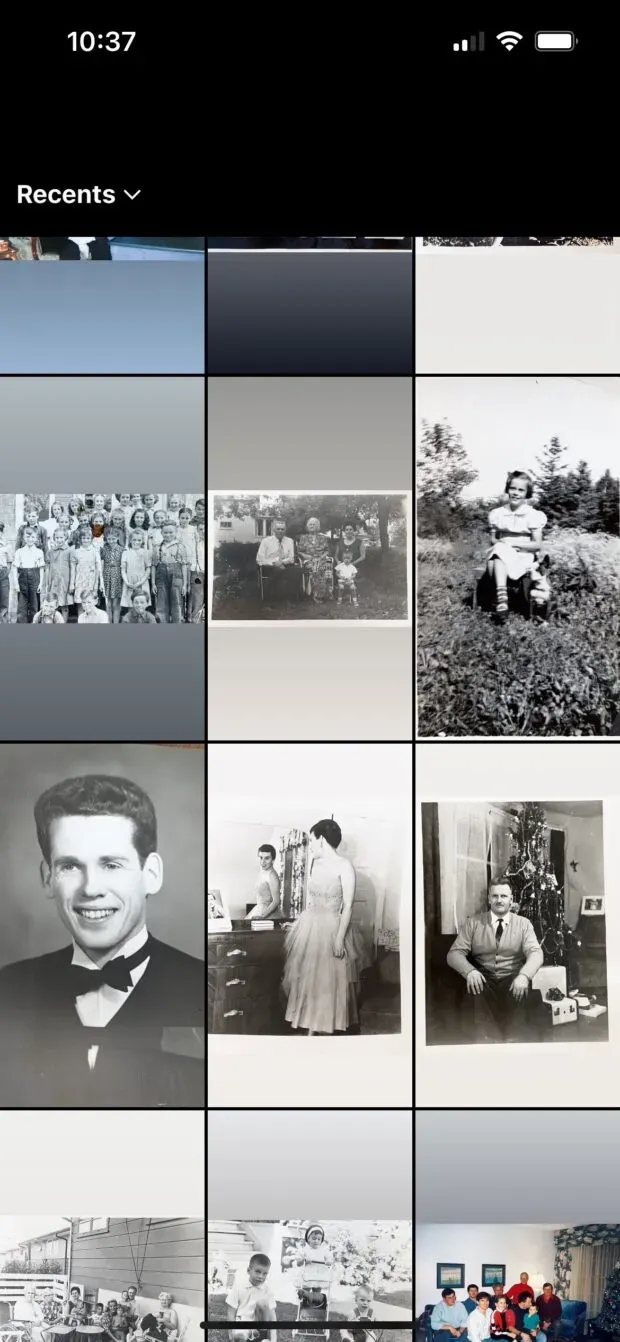
5. 다른 레이아웃을 시도하려면 레이아웃 모드로 들어가 레이아웃 모드 아이콘 바로 아래에 있는 직사각형 그리드 아이콘을 누릅니다. 그러면 대체 그리드 스타일을 선택할 수 있는 선택 메뉴가 열립니다. 선호하는 스타일을 탭한 다음 위에서 설명한 대로 각 세그먼트를 사진 또는 필름 이미지로 채웁니다.
6. 새로운 Insta 콜라주가 마음에 드시나요? 확인 표시를 클릭하여 스티커, 텍스트 또는 효과 추가를 확인하고 진행합니다. 게시할 준비가 되면 오른쪽 하단에 있는 화살표를 클릭하세요.



답글 남기기